Virtual Stream Deck (VSD) bringer den fulde Stream Deck-oplevelse til et softwarebaseret panel, som du kan placere direkte på din skærm. Det er fantastisk til streaming, redigering, møder eller daglige genveje. Når det er låst op med en understøttet enhed, kan du holde det synligt eller kun åbne det, når du har brug for det.

Sådan låses op
For at bruge Virtual Stream Deck skal du opdatere til Stream Deck 7.0 eller nyere. Derefter:
1. Tilslut en understøttet enhed for at låse VSD op. Dette omfatter:
- Alle Stream Deck-modeller (Scissor Keys, MK.2, XL, +, Neo, Pedal osv.)
- Stream Deck Mobile (Pro-licens kræves)
- Corsair SCIMITAR ELITE TRÅDLØS SE
- Xeneon Edge-skærm
2. I Stream Deck-appen skal du klikke på rullemenuen øverst til venstre.
3. Vælg Tilføj virtuel enhed fra enhedslisten.
Bemærk: En understøttet enhed skal have været tilsluttet mindst én gang inden for de seneste 30 dage for at kunne fortsætte med at bruge VSD.
Nøglefunktioner
- 8×8 layout: Op til 64 taster pr. panel
- Fast eller dynamisk visning: Placer den hvor som helst på skærmen, eller åbn den ved musemarkøren med en genvejstast.
- Flere paneler: Kør flere på én gang, hver med sit eget layout og hurtigtast
Brugerdefinerede ikoner og profiler: Brug mapper, multi-handlinger, smarte profiler og personlige visuelle elementer - Elgato Marketplace-support: Få adgang til plugins, ikonpakker og foruddefinerede profiler
- Stream Deck-softwaresupport: Brug de samme handlinger, profiler, multihandlinger og mapper, som du ville gøre med et fysisk Stream Deck.
Sådan fungerer det
Når Virtual Stream Deck er aktiveret i Stream Deck 7.0 eller nyere, vises det som et interaktivt overlay på skrivebordet. Du kan placere det, hvor det passer bedst til dit workflow, eller åbne det efter behov.
Du kan bruge VSD på to måder:
- Fast: Placer det hvor som helst på skærmen, eller fastgør det til kanten, så det forbliver synligt.
- Dynamisk: Start hvert virtuelt Stream Deck med sin egen genvejstast, der vises ved din musemarkør.
Hvert Virtual Stream Deck understøtter op til et 8×8-gitter, hvilket giver dig op til 64 virtuelle taster pr. panel. Du kan også oprette flere VSD'er, hver med sit eget layout og profil, hvilket er ideelt til at administrere forskellige spil, opgaver eller apps side om side.

Brug det på din måde
Virtual Stream Deck passer naturligt ind i din arbejdsgang, uanset om du parrer det med et fysisk Stream Deck eller bruger det uafhængigt.
- Streaming: Trigger scener, overlays og lydkontrol
- Møder: Slå mikrofonen fra, start slides eller skift kamera
- Kreativt arbejde: Udnyt værktøjerne i Photoshop, Final Cut eller Resolve
- Gaming: Afgiv makroer, lydeffekter eller chat-handlinger på farten
Tilpasningsmuligheder
Display
- Vælg mellem fast eller dynamisk tilstand
- Tildel en genvejstast til at skifte synlighed
- Aktiver automatisk skjul, når markøren forlader panelet, eller efter at en handling er udløst.
Layout
- Indstil antallet af rækker og kolonner (op til 8×8)
- Skift Skjul tomme taster for et mere overskueligt udseende
Udseende
- Juster taststørrelse og panelets gennemsigtighed
- Vælg en rammefarve, der passer til dit setup
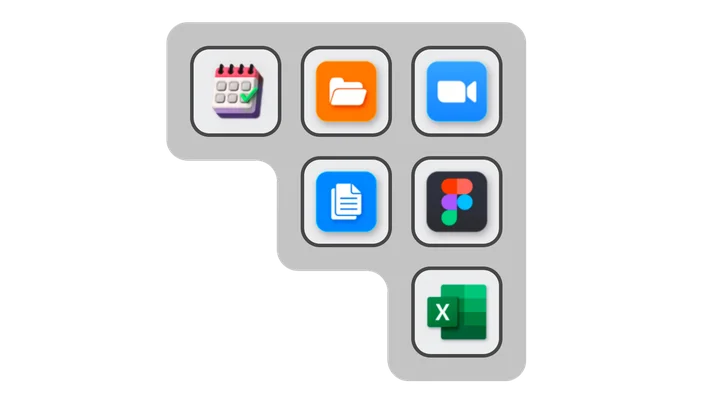
Systemkrav
- Windows: Windows 11 (64-bit) eller nyere
- macOS: macOS 13 Ventura eller nyere
- Software: Stream Deck 7.0 eller nyere
- Lås op: Kræver en understøttet Stream Deck- eller Corsair-enhed
Prøv det nu
Virtual Stream Deck er nu tilgængeligt. Download den nyeste version af Stream Deck og prøv det i dag.
PRODUKTER I ARTIKEL